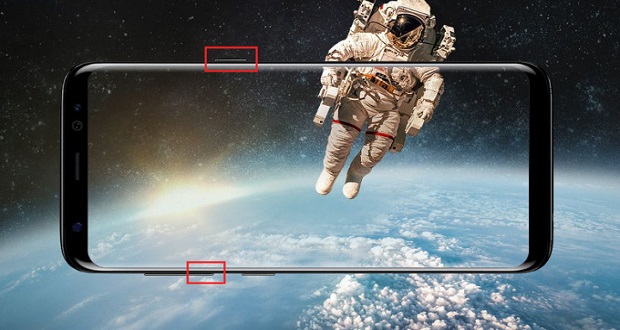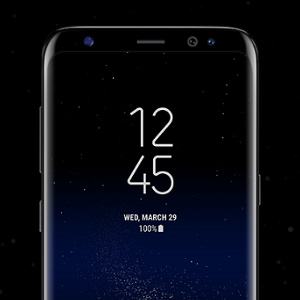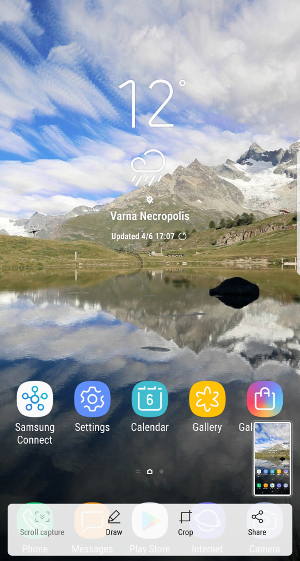گلکسی اس 8 و گلکسی اس 8 پلاس (+Galaxy S8) را باید دو مورد از برجستهترین گوشی های هوشمند سال جاری دانست. به عنوان یکی از بارزترین تغییرات آنها در مقایسه با طراحی متداول گوشی های سامسونگ، باید به حذف کلید فیزیکی هوم از پنل جلویی اشاره کرد. در عوض، همانند بسیاری از گوشی های اندرویدی، سه کلید شبیهسازی شده در زمانهای لازم در پایینترین بخش صفحه نمایش ظاهر خواهند شد. به این ترتیب، اکنون نحوه گرفتن اسکرین شات در گلکسی اس 8 و گلکسی اس 8 پلاس چگونه است؟
گرفتن اسکرین شات در گلکسی اس 8 و گلکسی اس 8 پلاس با دیگر گوشیهای سامسونگ متفاوت است
پیش از این برای گرفتن اسکرین شات باید کلید هوم و دکمه پاور را نگه میداشتید. با حذف یکی از دو کلید مورد نیاز به منظور گرفتن اسکرین شات، این کار در دو پرچمدار جدید سری S سامسونگ به شیوه دیگری انجام میشود. اکنون نحوه گرفتن اسکرین شات در گلکسی اس 8 و گلکسی اس 8 پلاس شبیه به بسیاری از گوشی های اندرویدی دیگر شده است. به این منظور باید به طور همزمان، دکمههای پاور و همچنین کاهش حجم صدا را فشار داده و برای مدت کوتاهی نگه دارید. در ادامه یک پیش نمایش از اسکرین شات گرفته شده نمایش داده شده و تصویر در گالری ذخیره میشود.
برای گرفتن اسکرین شات در گلکسی اس 8 و گلکسی اس 8 پلاس قابلیتهای بیشتری نیز وجود دارد. اولین قابلیت، مربوط به اسکرین شات پیمایشی است. با زدن گزینه Scroll Capture (همانند تصویر زیر)، صفحه به طور خودکار به اندازه یک طول کامل پیمایش کرده و از صفحه بعدی نیز اسکرین شات گرفته میشود. در ادامه، دو تصویر با یکدیگر ادغام شده و یک اسکرین شات طولی و بلند در گالری ذخیره میشود. این امکان مخصوصا برای گرفتن اسکرین شات از صفحات وب و یا لیستهای بلند بسیار مفید است.
گزینه دیگر، همانطور که در تصویر بالا مشاهده میکنید، مربوط به امکان برش زدن (کراپ) اسکرین شات است. با زدن دکمه Crop، میتوانید قسمت مورد نظر خود را از اسکرین شات گرفته شده، جدا کنید. همواره در اسکرین شاتها، حاشیهها و اطلاعات زیادی وجود دارند و به این ترتیب میتوانید قسمتهای اضافی را از آنها جدا کنید. گرفتن اسکرین شات در گلکسی اس 8 و گلکسی اس 8 پلاس یک قابلیت دیگر نیز در اختیار کاربران میگذارد. امکان حاشیهنویسی و نوشتن متن دلخواه بر روی اسکرین شات گرفته شده امکان دیگری است که بعد از زدن دکمه Draw در دسترس کاربر قرار میگیرد.
 گجت نیوز آخرین اخبار تکنولوژی، علم و خودرو
گجت نیوز آخرین اخبار تکنولوژی، علم و خودرو